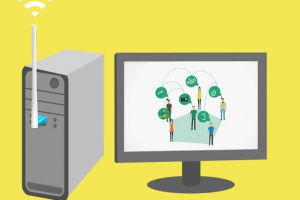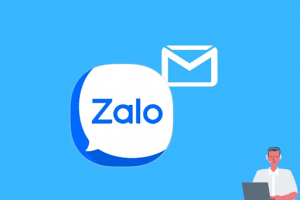Bạn đang cảm thấy rất khó chịu khi mục “Dung lượng khác” trên iPhone chiếm quá nhiều dung lượng lưu trữ bạn muốn xóa những dữ liệu không hề cần thiết này đi nhưng không biết làm như nào để xóa và xóa ở đâu. Vì vậy, ThuThuatWin sẽ hướng dẫn bạn 8 cách xóa dung lượng khác trên iPhone để giải phóng bộ nhớ cho điện thoại iPhone đơn giản dễ dàng.
Bài viết được team thực hiện trên điện thoại iPhone 6S. Bạn có thể thực hiện các bước bên dưới trên các dòng điện thoại chạy hệ điều hành iOS khác.
Nội dung chính
Dung lượng khác trên iPhone nghĩa là gì? Tại sao “Dung lượng khác” lại chiếm nhiều dung lượng
Mục “Dung lượng khác” là sự kết hợp giữa các cài đặt thiết bị, giọng nói Siri, hay dữ liệu hệ thống và các tệp được lưu trong bộ nhớ cache của iPhone. Các dữ liệu này sẽ được gọi là “Dung lượng khác” trên điện thoại iPhone của bạn, đồng nghĩa với việc bạn không thể loại bỏ chúng đi hoàn toàn, nhưng bạn có thể giảm tối đa không gian lưu trữ mà dụng lượng khác đang chiếm.
Trong thực tế “Khác” này còn chiếm bộ nhớ nhiều hơn cả những dữ liệu chính mà bạn lưu, nhưng bạn không thể biết nó là những gì để có thể xoá chúng đi.
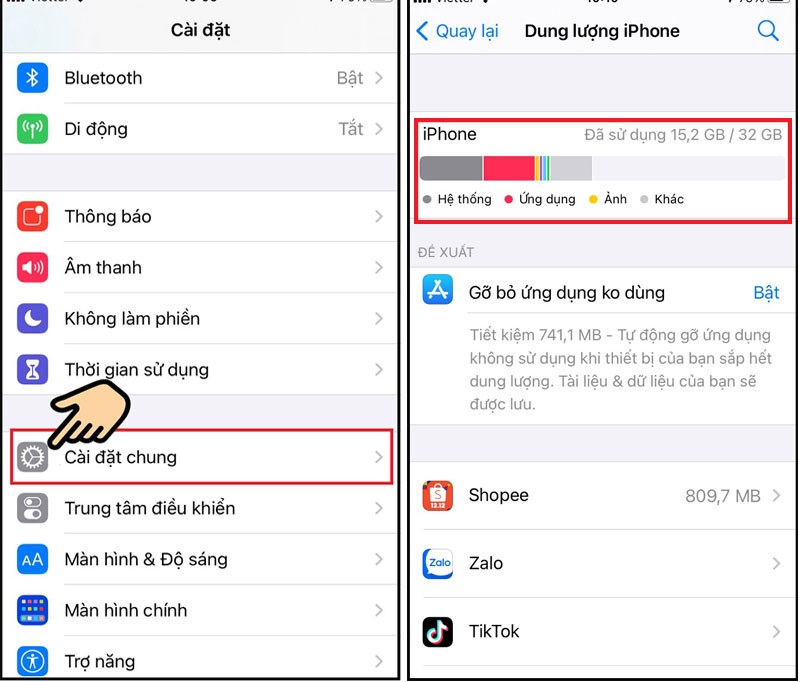
Hướng dẫn cách xóa dung lượng khác trên iPhone
Cách 1. Xóa đi các ứng dụng không sử dụng nhiều trên iPhone
Bước 1: Bạn vào Cài Đặt -> Bấm chọn Cài Đặt chung
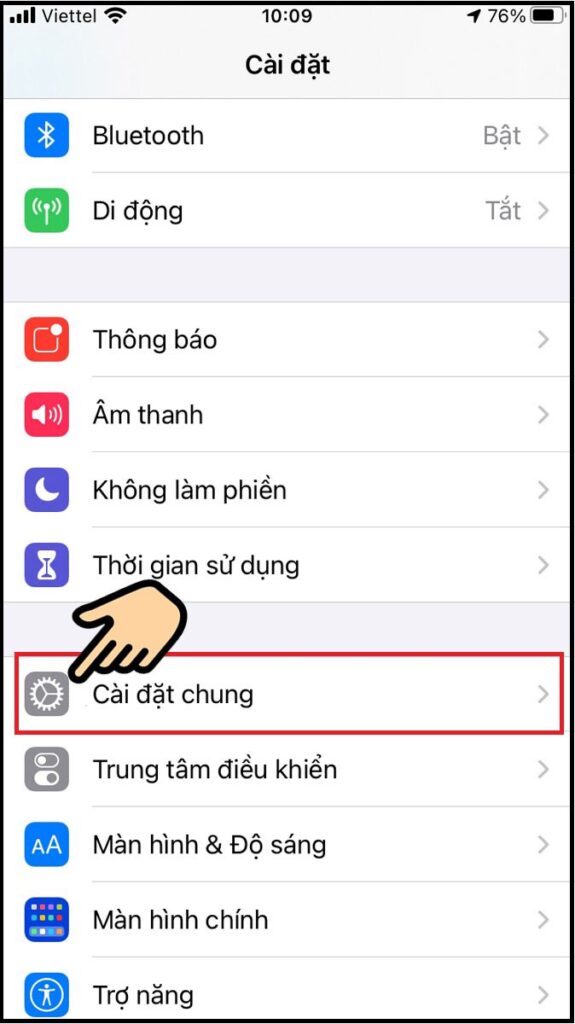
Bước 2: Tại mục Gỡ bỏ ứng dụng không dùng bấm chọn Bật hệ thống sẽ tự động xóa đi những ứng dụng mà bạn không dùng thường xuyên để giải phóng bộ nhớ trên điện thoại iPhone.
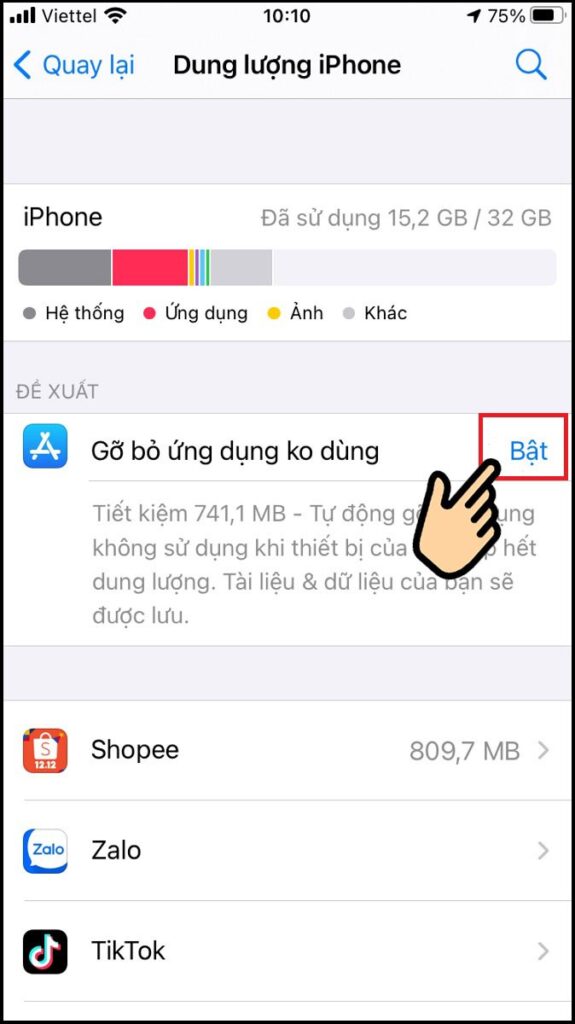
Cách 2. Xóa bộ nhớ cache của các ứng dụng: Safari, Google Maps, Google Drive,…
Bước 1: Bạn mở Cài đặt -> Bấm chọn vào Safari ( Bạn thực hiện các bước tương tự với các ứng dụng khác như: Safari, Google Maps, Google Drive,Cốc cốc…)
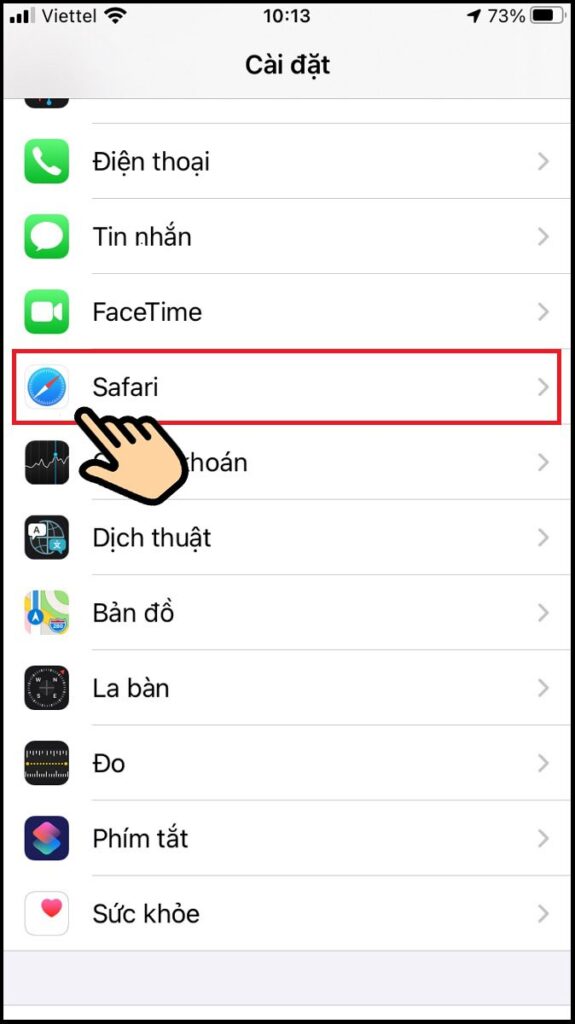
Bước 2: Bấm chọn vào mục Xóa lịch sử và dữ liệu trang web.
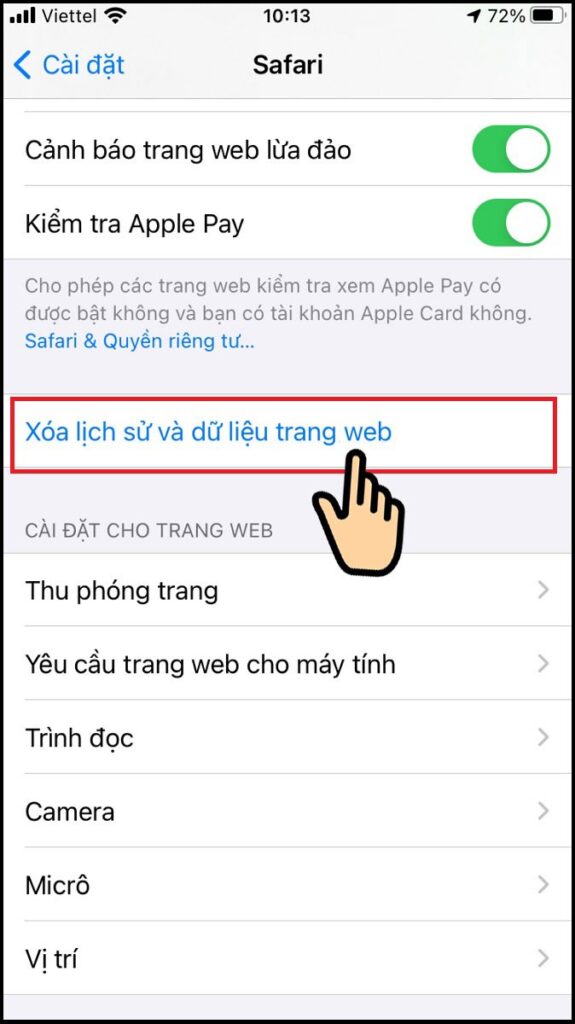
Cách 3. Xóa bớt hình ảnh trong thư viện Ảnh
Bước 1: Bạn vào Cài đặt -> Bấm chọn mục Ảnh
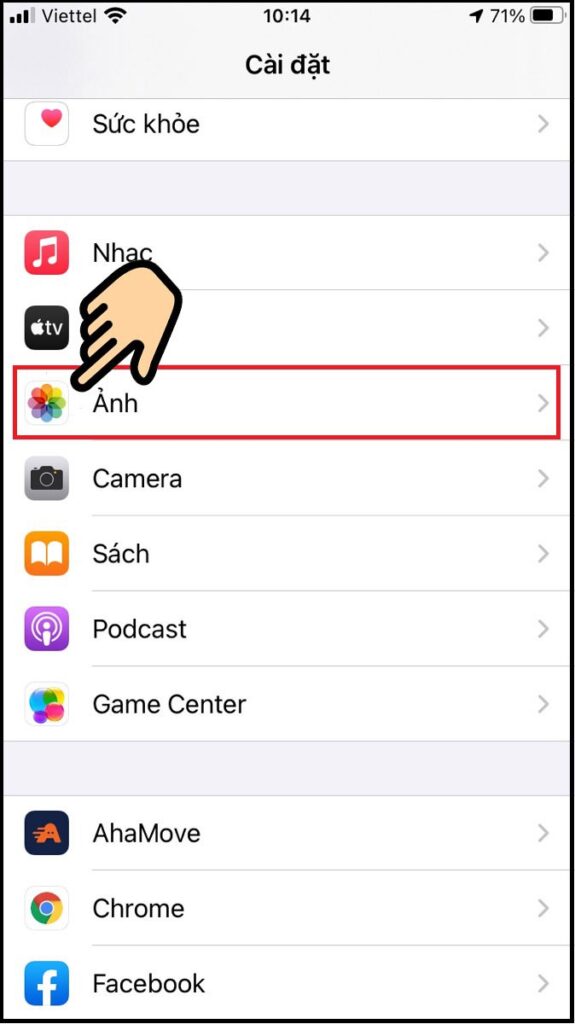
Bước 2: Chọn bật Ảnh iCloud bằng cách gạt nút ON/OFF sang ngang và bấm chọn Tối ưu hóa dung lượng iPhone là toàn bộ hình ảnh và video trong thư viện điện thoại iPhone sẽ được lưu trữ toàn bộ trên iCloud (Dung lượng máy sẽ được giải phóng khá nhiều).
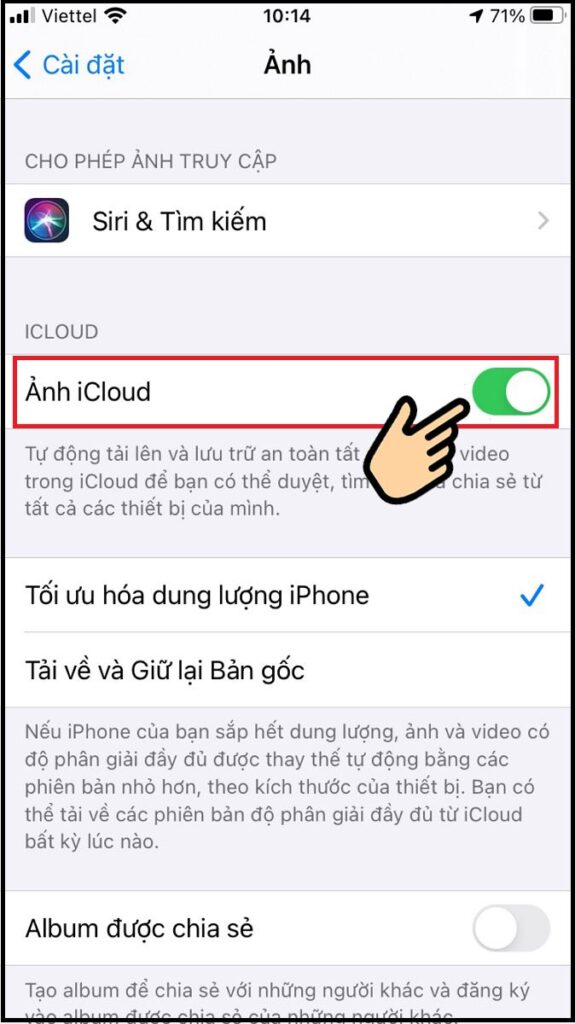
Cách 4: Xóa bớt các tin nhắn rác, tin nhắn không cần thiết
Bước 1: Bạn mở mục Tin nhắn -> Bấm chọn Sửa
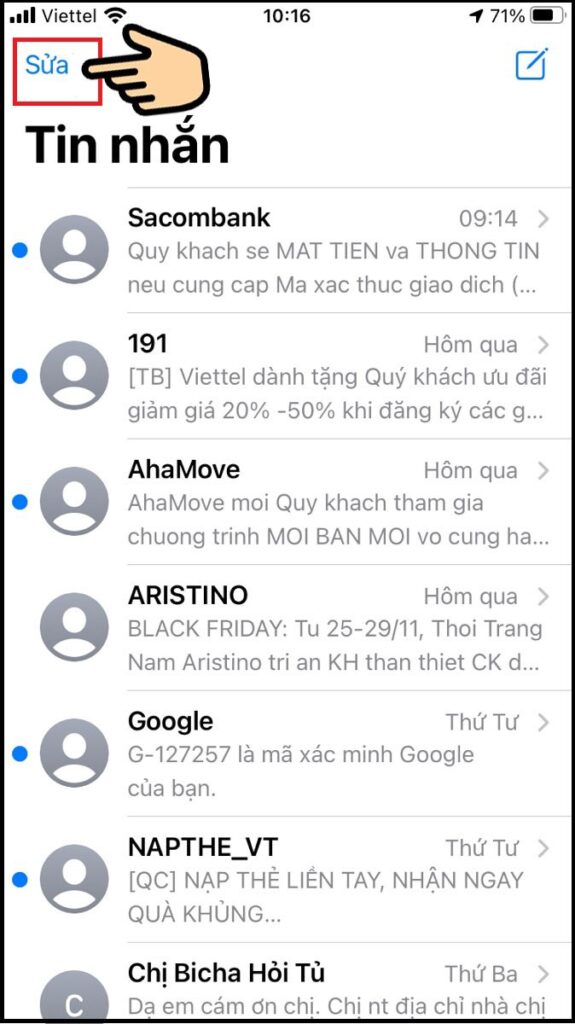
Bước 2: Bấm vào chọn các tin nhắn
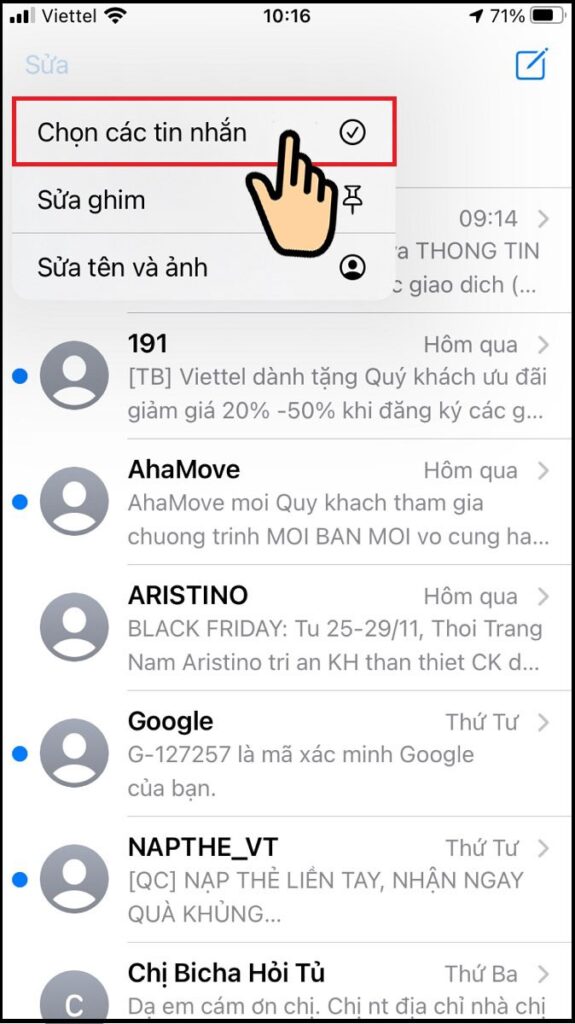
Bước 3: Bấm chọn những tín nhắn mà bạn muốn xóa -> Bấm Xóa để loại bỏ chúng.
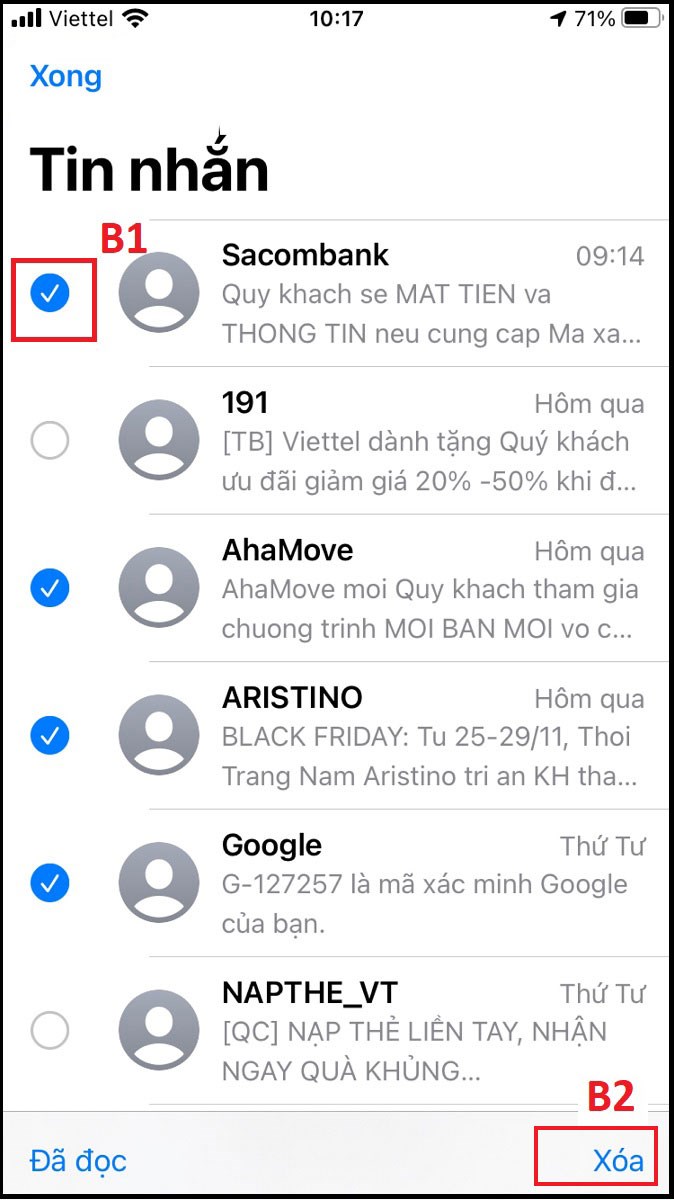
Cách 5: Khôi phục cài đặt gốc của iPhone (Chọn xóa dòng 2)
Bước 1: Bạn vào Cài đặt -> Bấm chọn Cài đặt chung
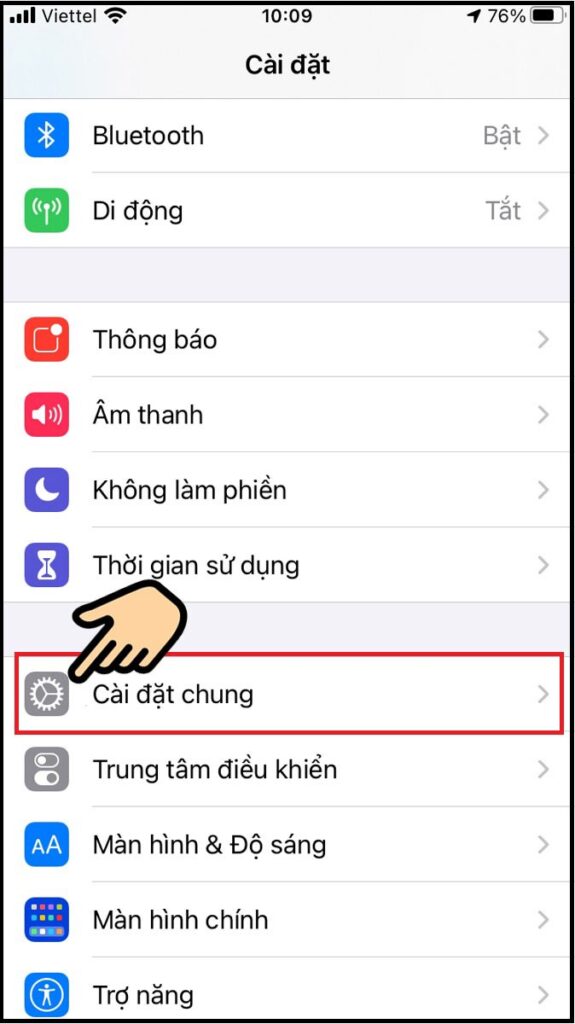
Bước 2: Bấm chọn mục Đặt lại
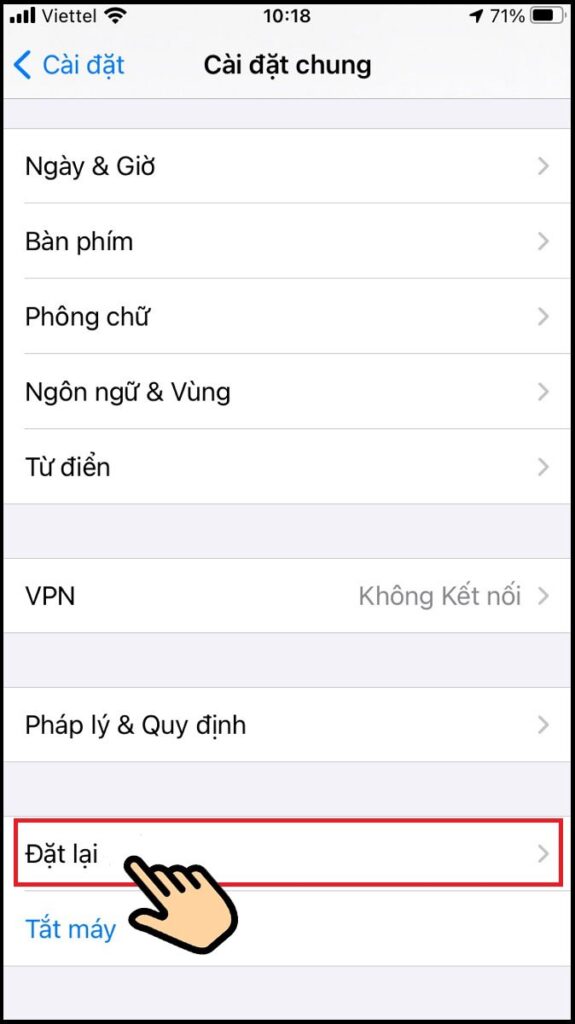
Bước 3: Bấm chọn Xóa tất cả nội dung và cài đặt.
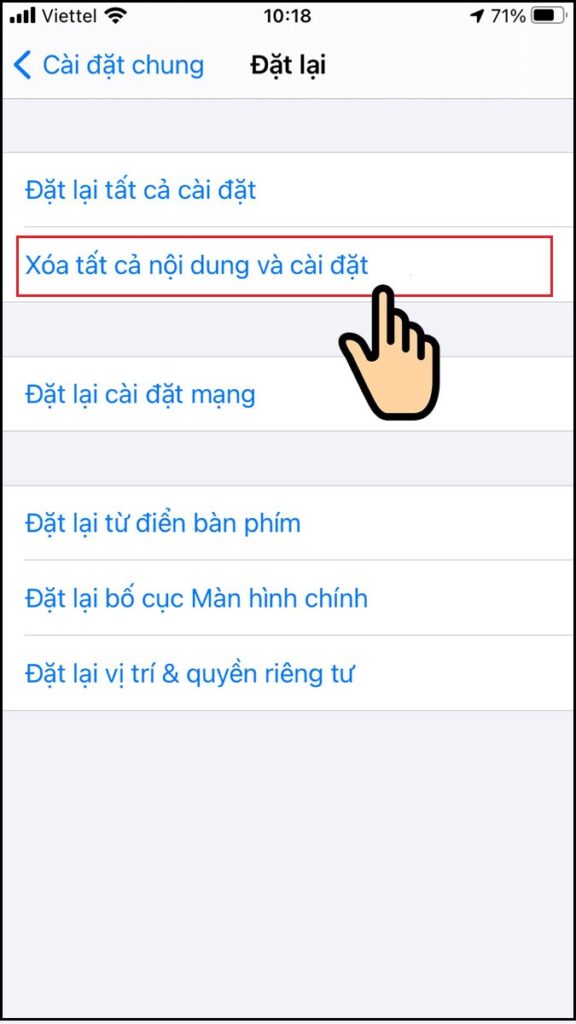
Cách 6: Vô hiệu hóa iCloud Drive trên iPhone
Trong quá trình sử dụng, bạn thường xuyên dùng đến mục iCloud Drive để đồng bộ các dữ liệu từ các điện thoại đến các thiết bị Apple của bạn. Điều này có thể dẫn đến việc phát sinh dung lượng “khác” trên iPhone. Trong trường hợp bạn nên vô hiệu hóa tính năng iCloud Drive để tăng thêm không gian lưu trữ cho điện thoại iPhone của bạn. Bạn có thể thực hiện các bước bên dưới để tắt tính năng này:
Bước 1: Bạn vào Cài đặt -> Bấm chọn ID Apple -> Bấm chọn mục iCloud -> Gạt thanh ON/OFF để tắt iCloud Drive
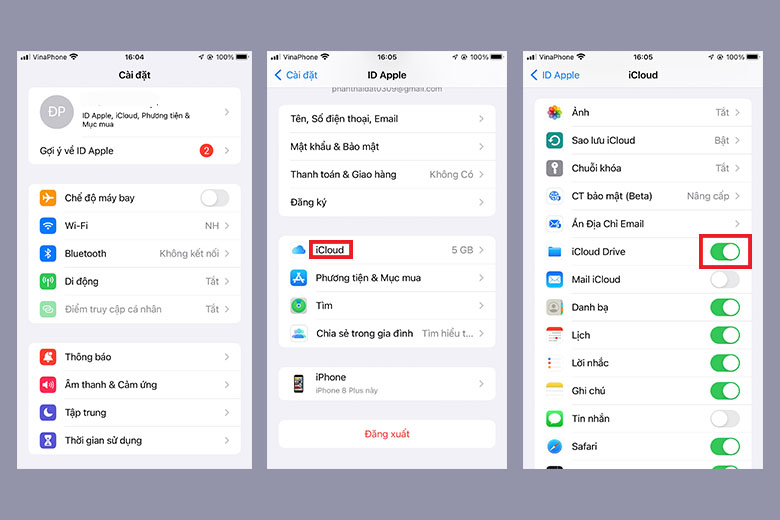
Đây là một trong những cách xóa dung lượng khác trên iPhone đơn giản nhất mà bạn có thể thực hiện ngay cho chiếc điện thoại iPhone của bạn. Mỗi khi cần sử dụng đến iCloud Drive, bạn có thể bật tính năng này lại bằng các bước như trên.
Cách 7: Xóa thư viện nhạc ngoại tuyến trên iPhone
Nhiều người dùng iPhone thường có thói quen tải về các bài nhạc để nghe khi điện thoại iPhone không được kết nối Wifi (Mở nhạc ngoại tuyến). Bạn hãy thử xóa đi các file nhạc này khi không còn cần dùng đến nữa để giải phóng dung lượng cho điện thoại iPhone của bạn.
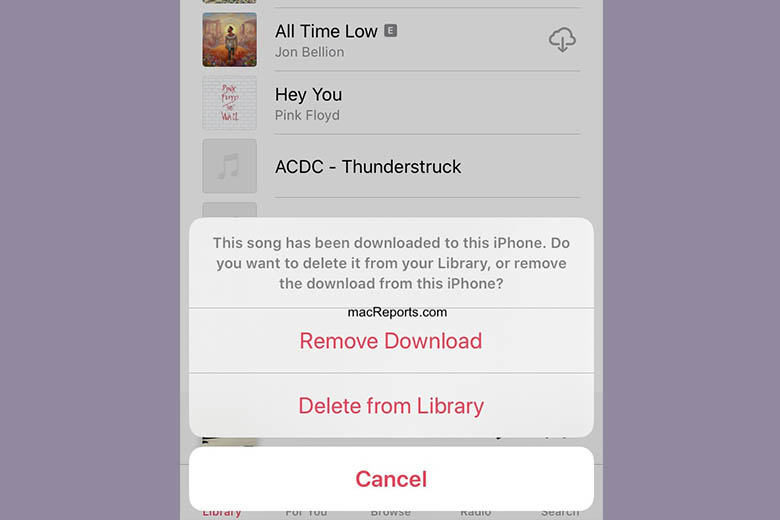
Cách xóa dung lượng khác trên iPhone bày có thể giúp bạn loại bỏ các file nhạc không còn sử dụng đến nữa, vầ đây cũng là một phương pháp để dọn dẹp và sắp xếp các tệp tin, ứng dụng trong điện thoại iPhone của bạn gọn gàng hơn bao giờ hết. Về sau nếu muốn sử dụng đến bạn cũng dễ dàng thao tác hơn.
Cách 8: Cắt giảm các dịch vụ phát trực tuyến trên iPhone
Ngoài ra, bạn vẫn còn một cách xóa dung lượng khác trên iPhone đó là cắt giảm các dịch vụ phát trực tuyến. Phát trực tuyến có thể là nguyên nhân dẫn đến dung lượng khác trên điện thoại iPhone ngày một nhiều hơn. ThuThuatWin có thể giải thích điều này như sau: Khi bạn dử dụng các ứng dụng bên thứ ba để phát trực tuyến, các luồng sẽ dùng bộ nhớ cache của điện thoại như một cách để đảm bảo cho việc phát lại liền mạch hơn và loại dữ liệu được lưu lại này được gọi là “dung lượng khác”.

Bên cạnh cắt giảm đi việc phát trực tuyến, bạn cũng có thể thường xuyên xóa bộ nhớ cache của các ứng dụng phát nhạc trên iPhone đi để giúp điện thoại iPhone có thêm dung lương trống, và đây cũng là cách xóa dung lượng khác trên iPhone mà ThuThuatWin hay sử dụng.
Ngoài ra bạn có thể xem thêm video hướng dẫn cách xóa dung lượng khác trên iPhone dưới đây để dễ dàng thực hiện:
Trên đây là hướng dẫn cách xóa dung lượng khác trên iPhone đơn giản, hiệu quả để giải phóng bộ nhớ cho iPhone. Những dữ liệu khác này của các ứng dụng như tin nhắn, hình ảnh, video, nhạc, tệp đính kèm trong bộ nhớ cache trên điện thoại iPhone sẽ được xóa bỏ ngay tức thì. Hãy thử ngay các cách xóa dung lượng khác trên iPhone bạn sẽ thấy được sự khác biệt. ThuThuatWin chúc bạn thực hiện thành công với các bước trên!